Если ноутбук HP медленно работает, а сложности вызывают даже такие операции, как запуск простых офисных приложений и открытие дополнительных окон в браузере, такая ситуация не считается нормой. Нужно проверять устройство и искать причину снижения его производительности.
Проблема может носить как программный, так и аппаратный характер. Рассмотрим, какие обстоятельства и почему относятся к первой группе:
К ним относятся кэш, остаточные данные удаленных ранее программ, временные файлы и пр. Чтобы устройство работало быстро, нужно периодически чистить реестр. Сделать это можно при помощи встроенной утилиты Windows. Потребуется зайти в «Мой компьютер», найти нужный диск и, нажав на него правой клавишей мыши (ПКМ), открыть пункт «Свойства». Опция очистки активируется во вкладке «Общие» открывшегося окна. Файлы из списка придется выбирать вручную, здесь же будет показано, какой объем памяти освободится в случае их удаления. Также для чистки системного мусора можно воспользоваться специальной программой, их существует много.
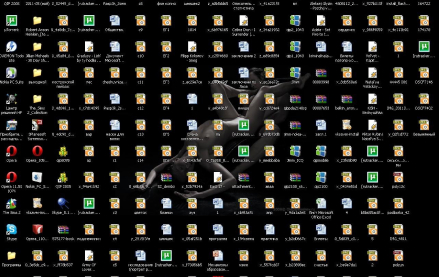
Дефрагментация позволяет оптимизировать хранение информации на дисках путем распределения фрагментов файлов между свободными кластерами. Это позволит увеличить производительность системы и положительно отразится на самом винчестере, т.к. считывающей головке придется делать меньше передвижений по диску, чтобы считать нужную информацию.
Периодичность выполнения процедуры зависит от того, в каких целях используется ноутбук. Если речь об интернет-серфинге, достаточно проводить оптимизацию 1 раз в 2-3 месяца. Когда пользователь ежедневно закачивает на устройство новые фильмы, игры и аудио-файлы, дефрагментацию придется делать раз в месяц. Запустить процедуру можно во вкладке «Сервис» в свойствах конкретного диска. Окна со свойствами вызывается нажатием ПКМ.
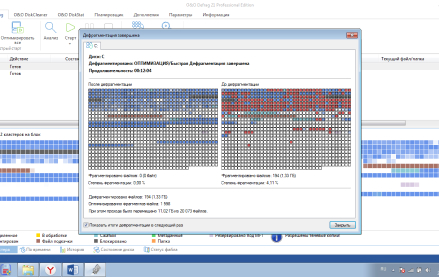
Зайдите в «Диспетчер устройств» (через «Панель управления», отыщите нужный драйвер и обратите на наличие возле него иконок предупреждающего характера. Если вы заметили рядом желтым треугольник с восклицательным знаком, такой драйвер придется переустановить. Необходимое ПО лучше скачивать с официального сайта производителя.
Первоначально нужно попробовать восстановить файлы. Для этого вводим в командной строке «cmd» - «sfc /scannow», нажимаем клавишу ввода. Эта команда запустить сканирование системы, которая в случае обнаружения ошибок предложит их исправить. Достаточно действовать по предложенной инструкции. Если восстановление не помогло, единственный выход – переустановка операционной системы.
Влияние второго наиболее остро ощущается пользователем. Рекламный вирус встраивается в используемый браузер, после чего на ноутбуке самопроизвольно начинают открываться разные сайты рекламного характера, а материалы с них загружаются на винчестер компьютера. Все это приводит к зависанию техники. Антивирус не всегда на 100% справляется с очисткой системы от вирусов из-за наличия брешей в самой ОС. Потребуется изменение программного кода, поэтому для устранения проблемы рекомендуется обратиться в сервисный центр.
На эту проблему указывает длительная загрузка ПК. Рекомендуется удалить из перечня торрент-клиенты, оптимизаторы, конвертеры, редакторы и пр. аналогичные приложения. Процесс снижения производительности благодаря этим программам проще всего описать на примере uTorrent. Если она была добавлена в автозагрузку, то при включении ноутбука и запуске Windows начинается сверка хэша у большого количества торрентов, что отрицательно влияет на быстродействие ПК.
Проверить список «Автозагрузки» можно в специальной вкладке. Для этого сначала вызывается командная строка (сочетание клавиш WIN+R), в нее вводится команда «msconfig», далее «Ввод».
К аппаратным неполадкам, из-за которых ноутбук HP медленно работает, относятся:
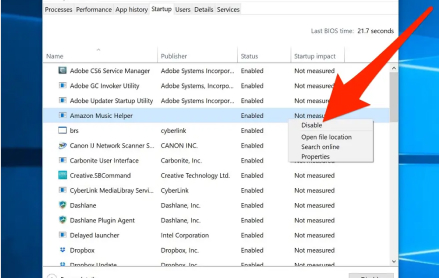
На данной обстоятельство указывает сильный шум кулера, выход горячего воздуха из вентиляционных отверстий (в нижней части лэптопа), нагрев клавиатуры. Причины – пыль, которая забивает крыльчатку вентилятора и радиаторы, что приводит к сбою в работе системы охлаждения.
Сбой может объясняться двумя причинами – диск переполнен или вот-вот выйдет из строя. В первом случае стабилизировать работу компьютера поможет чистка системы от мусорных файлов, удаление лишних (неиспользуемых) программ и приложений. Во втором случае потребуется диагностика, которая покажет, можно ли отремонтировать винчестер или его придется заменить. Хороший вариант увеличения производительности лэптопа – его апгрейд, т.к. установка SSD вместо HDD. Здесь есть нюансы, поэтому стоит посоветоваться со специалистом.
Память – не бесконечный ресурс, она имеет свойство заканчиваться, тогда ноутбук HP зависает. Есть несколько выходов из ситуации:
Наши специалисты помогут разобраться в причинах снижения производительности ноутбука HP и устранить их. С устройствами этого бренда мастера работают больше 7 лет, поэтому большинство вопросов решается в день обращения на сервис.